- Белый экран на Айфоне (iPhone) и не включается? Читайте как исправить.
- Причины белого экрана на айфоне
- «Жесткий сброс» (Hard Reset)
- Удерживайте кнопки «Домой + Звук Вверх + Вкл./Выкл.»
- Попробовать режим DFU
- Как легко исправить iPhone белый экран смерти
- Ваш iPhone (или iPad) показывает белый экран? Попробуйте эти пять исправлений
- Причины iPhone белого экрана
- Сначала попробуйте нажать три пальца
- Хард ресет iPhone
- Удерживайте Домой + Увеличение громкости + Мощность
- Попробуйте режим восстановления и восстановления из резервной копии
- Попробуйте режим DFU
- Если ничего из этого не работает
- Исправление белого экрана iPod touch или iPad
- айфон белый экран смерти? Вот исправление
- 1. Hard Reset Your iPhone
- 2. Исправьте белый экран смерти, войдя в режим DFU
Белый экран на Айфоне (iPhone) и не включается? Читайте как исправить.
Если экран вашего iPhone стал полностью белым и не показывает никаких значков или приложений — это явная проблема. На самом деле, вы столкнулись с тем, что называется уже «Белым экраном смерти». Да, звучит это страшно, но не означает, что вашему любимому телефону пришел конец. Немного ниже представлено несколько решений, которые постараются помочь это исправить.
Причины белого экрана на айфоне
- Сбой обновления программного обеспечения/jailbreak. При попытке обновить программное обеспечение на iPhone SE, 5, 5s, 6 и т.д., особенно операционной системы, обновление не выполняется и вы можете увидеть белый экран.
- Проблема с оборудованием. Часто белый экран может появляться по причине неисправности кабеля, который соединяет материнскую плату и экран iPhone. В некоторых случаях, это просто результат сбоя оборудования, а в других, разъем мог отсоединиться, если телефон уронили.
«Жесткий сброс» (Hard Reset)
Первый шаг в любом процессе по устранению неполадок на Айфоне — это перезагрузка, но в данном случае вам нужен немного более мощный рестарт. «Hard Reset или Жесткий Сброс» — это практически такой же, как и обычный рестарт, который не требует вашего взаимодействия с экраном.
Для того, чтобы выполнить «жесткий сброс»:
- Одновременно нажмите и удерживайте кнопки включения/выключения, и кнопку «Домой (Home)».
- Продолжайте удерживать кнопки, даже после того, как на экране появится ползунок. В конечном итоге дисплей потемнеет.
- Когда появится логотип компании Apple, отпустить кнопки и дать устройству запуститься как обычно.
Удерживайте кнопки «Домой + Звук Вверх + Вкл./Выкл.»
Если жесткий сброс не дал нужного результата, есть еще одна комбинация кнопок, которая может помочь:
- Удерживайте кнопки «Домой + Звук Вверх + Вкл./Выкл.» одновременно.
- Это может занять некоторое время, но продолжайте удерживать, пока экран не погаснет.
- Продолжайте удерживать, пока не появится логотип Apple.
- Когда появится логотип компании Apple, отпустить кнопки и дать устройству запуститься как обычно.
Попробовать режим DFU
Если ни один из первых двух вариантов не сработали, ваш следующий шаг, это попробовать использовать режим DFU. Данный режим используется для обновления или восстановления прошивки. Для того, чтобы начать процесс, следуйте след инструкциям:
- Подключите iPhone к компьютеру.
- Нажмите обе кнопки «Home» и «Power» и удерживайте в течение примерно 10 секунд
- Отпустите кнопку включения/выключения, но продолжайте нажимать кнопку «Home» в течение еще 5 секунд или около того.
- Если экран переходит от белого до черного, вы находитесь в режиме DFU. На данный момент, вы можете использовать ITunes, чтобы восстановить iPhone из резервной копии.
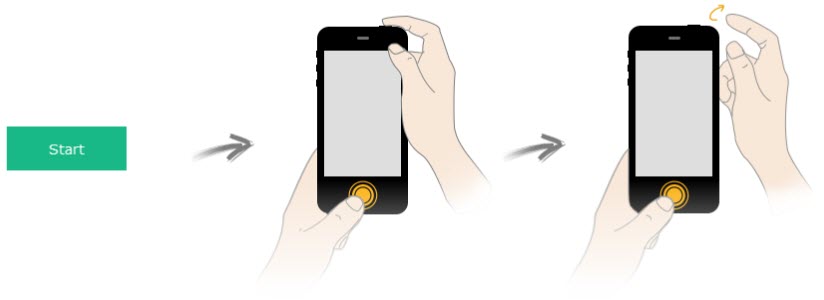
Источник
Как легко исправить iPhone белый экран смерти
Ваш iPhone (или iPad) показывает белый экран? Попробуйте эти пять исправлений
Если экран вашего iPhone полностью белый и на нем нет значков или приложений, возможно, вы столкнулись с печально известным белым экраном iPhone, он же iPhone «Белый экран смерти». Это имя звучит страшно, но не так плохо, как название в большинстве случаев. Это не так, как будто ваш телефон взорвется или что-то в этом роде.
Белый экран смерти iPhone редко оправдывает свое название. Шаги, описанные в этой статье, часто могут это исправить.
Советы и инструкции в этой статье относятся ко всем последним версиям операционной системы iPhone и iOS, включая (но не ограничиваясь) iOS 11 и 12.
Причины iPhone белого экрана
Белый экран iPhone может быть вызван несколькими причинами, но два наиболее распространенных виновника:
- Неудачное обновление программного обеспечения или джейлбрейк. При попытке обновить операционную систему iPhone, и обновление завершается неудачно, иногда вы видите белый экран. Это даже чаще встречается при попытке сделать джейлбрейк вашего iPhone, и джейлбрейк не работает.
- Аппаратная проблема: . Если программное обеспечение не является виновником, другой наиболее распространенной причиной появления белого экрана является кабель, соединяющий материнскую плату iPhone с его экраном, который отсоединяется или ломается. В некоторых случаях это просто результат аппаратного сбоя с течением времени. В других случаях разъем высвобождается после слишком частого падения телефона.
Сначала попробуйте нажать три пальца
В большинстве случаев это не решит проблему, но есть шанс, что у вас вообще нет белого экрана смерти. Вместо этого вы могли случайно включить увеличение экрана. Если это так, вы можете быть очень приближены к чему-то белому, чтобы оно выглядело как белый экран. В этом случае обычные краны вам не помогут.
Чтобы зафиксировать увеличение, удерживайте три пальца вместе, а затем используйте их, чтобы дважды коснуться экрана. Если ваш экран увеличен, это вернет его к нормальному виду. Отключите увеличение в Настройках > Общие > Специальные возможности > Увеличение > Выкл. .
Подробнее об этом явлении читайте в разделе «Значки« Мой iPhone »велики»). Что происходит?
Хард ресет iPhone
Часто лучший шаг, чтобы исправить любую проблему iPhone, состоит в том, чтобы перезагрузить iPhone. В этом случае вам потребуется чуть более мощный перезапуск, называемый аппаратным сбросом. Это похоже на перезапуск, но не требует, чтобы вы могли видеть или касаться чего-либо на экране – это важно, если у вас белый экран, который не реагирует на нажатия. Это также очищает больше памяти iPhone (не волнуйтесь, вы не потеряете свои данные).
Чтобы выполнить полную перезагрузку любой модели iPhone с оригинала через iPhone 7:
Удерживайте одновременно кнопки Домой и кнопку режим сна/пробуждение (на iPhone 7 удерживайте кнопки громкости вниз и . > вместо кнопок сна/пробуждения ).
Продолжайте удерживать, пока экран не начнет мигать и не появится логотип Apple.
Отпустите кнопки и пусть iPhone запускается как обычно.
Поскольку в кнопке «Домой» iPhone 8 используется другая технология, а в iPhone X, XS и XR вообще нет кнопки «Домой», процесс аппаратного сброса немного отличается. На этих моделях:
Нажмите кнопку увеличение громкости и отпустите.
Нажмите кнопку уменьшения громкости и отпустите.
Удерживайте нажатой кнопку режим сна/пробуждения (она же Боковая ), пока телефон не перезагрузится. Когда появится логотип Apple, отпустите кнопку.
Удерживайте Домой + Увеличение громкости + Мощность
Если полный сброс не сработал, есть еще одна комбинация кнопок, которая работает для многих людей:
Удерживая нажатой кнопку Главная , кнопку увеличение громкости и кнопку питания ( режим сна/пробуждение ), все в один раз.
Это может занять некоторое время, но продолжайте удерживать, пока экран не выключится.
Продолжайте удерживать эти кнопки, пока не появится логотип Apple.
Когда появится логотип Apple, вы можете отпустить кнопки и запустить iPhone как обычно.
Очевидно, что это работает только с моделями iPhone, которые имеют кнопку Home. Вероятно, он не работает с iPhone 8, X, XS и XR и может еще не работать с 7. Пока нет слов, если есть эквивалент этого на этих моделях.
Попробуйте режим восстановления и восстановления из резервной копии
Если ни один из этих вариантов не сработал, ваш следующий шаг – попытаться перевести iPhone в режим восстановления. Режим восстановления – это мощный инструмент для решения любых проблем с программным обеспечением. Это позволит вам переустановить iOS и восстановить резервные копии данных на iPhone. Чтобы использовать это:
Подключите свой iPhone к компьютеру.
Что вы будете делать дальше, зависит от модели вашего iPhone:
- iPhone X и 8 :. Нажмите и отпустите кнопку увеличение громкости , затем уменьшение громкости . Нажмите и удерживайте кнопку режим сна/пробуждения (она же сторона ), пока не появится экран режима восстановления (значок iTunes с кабелем, указывающим на него).
- iPhone 7 серии :. Нажмите и удерживайте кнопки уменьшения громкости и Боковые , пока не появится экран режима восстановления.
- iPhone 6S и более ранние версии. . Нажмите и удерживайте кнопки Домой и режим сна/пробуждение , пока не появится экран «Режим восстановления».
Если экран меняется с белого на черный, вы находитесь в режиме восстановления. На этом этапе вы можете использовать экранные инструкции в iTunes, чтобы восстановить ваш iPhone из резервной копии.
Логотип Apple появится раньше, чем появится экран режима восстановления. Держите, пока не увидите значок iTunes.
Восстановите свой телефон из резервной копии.
Попробуйте режим DFU
Режим обновления прошивки устройства (DFU) даже более мощный, чем режим восстановления. Он позволяет вам включить iPhone, но не позволяет ему запускать операционную систему, что позволяет вносить изменения в саму операционную систему. Это сложнее и сложнее, но стоит попробовать, если ничего не помогло. Чтобы перевести телефон в режим DFU:
Подключите свой iPhone к компьютеру и запустите iTunes.
Выключи свой телефон.
Что вы будете делать дальше, зависит от модели вашего iPhone:
- iPhone X и 8: нажмите и удерживайте кнопку Боковая в течение примерно 3 секунд. Удерживайте нажатой кнопку Side , а затем нажмите кнопку уменьшения громкости . Удерживайте две кнопки примерно 10 секунд (если появляется логотип Apple, вам нужно начать снова). Отпустите кнопку Side , но продолжайте удерживать громкость вниз в течение 5 секунд. Пока экран остается черным и не показывает экран режима восстановления, вы находитесь в режиме DFU.
- iPhone 7 серии: одновременно нажмите кнопки Боковая и громкость вниз . Держите их около 10 секунд (если вы видите логотип Apple, начните снова). Отпустите кнопку Сторона и подождите еще 5 секунд. Если экран черный, вы находитесь в режиме DFU.
- iPhone 6S и более ранние версии . Удерживайте кнопки Домой и режим сна/пробуждение в течение 10 секунд. Отпустите кнопку режим сна/пробуждение и удерживайте кнопку Домой еще 5 секунд. Если экран остается черным, вы вошли в режим DFU.
Следуйте инструкциям на экране в iTunes.
Если ничего из этого не работает
Если вы перепробовали все эти шаги и у вас все еще есть проблема, скорее всего, у вас есть проблема, которую вы не можете исправить. Вы должны связаться с Apple, чтобы договориться о встрече в вашем местном Apple Store для поддержки.
Исправление белого экрана iPod touch или iPad
Эта статья посвящена исправлению белого экрана iPhone, но у iPod touch и iPad может возникнуть та же проблема. К счастью, решения для iPad или iPod Touch White Screen одинаковы. Все три устройства используют одни и те же аппаратные компоненты и работают на одной и той же операционной системе, поэтому все, что упомянуто в этой статье, может помочь исправить белый экран iPad или iPod touch.
Источник
айфон белый экран смерти? Вот исправление
Иногда мы обнаруживаем, что наш iPhone получает белый экран смерти или не реагирует, как кирпич. Существуют различные причины, которые могут вызвать iPhone белый экран. К ним относятся проблемы с оборудованием, неправильная работа, повреждение в результате частых падений, нехватка ОЗУ или проблема с джейлбрейком. Это очень раздражает, что мы не знаем, что делать, чтобы восстановить его. Здесь я покажу вам несколько разовых решений для решения этой надоедливой проблемы.
1. Hard Reset Your iPhone
Hard reset — это самый простой способ решить проблему с белым экраном без потери данных. Для этого нужны только шаги 3, но часто это эффективно. И вы будете удивлены его простотой.
Для iPhone X, iPhone 8, iPhone 8 Plus:
- Step1. Нажмите кнопку увеличения громкости, затем отпустите.
- Step2. Нажмите кнопку уменьшения громкости, затем отпустите ее.
- Step3. Нажмите и удерживайте боковую кнопку, пока не увидите логотип Apple.
Для iPhone 7, iPhone 7 Plus:
- Step1. Нажмите и удерживайте боковую кнопку и кнопку уменьшения громкости вместе в течение секунд 10.
- Step2. Удерживайте кнопки, пока не увидите логотип Apple.
Для iPhone 6 и более ранних версий, iPad, iPod touch:
- Step1. Нажмите и удерживайте кнопку домой и верхнюю / боковую кнопку в течение секунд 10.
- Step2. Удерживайте кнопки, пока не увидите логотип Apple и iPhone не перезагрузится нормально.
2. Исправьте белый экран смерти, войдя в режим DFU
Hard reset может быть самым простым способом, но иногда он не может решить проблему с белым экраном. Итак, мы могли бы попробовать другое решение, загрузив гаджет в режиме обновления прошивки устройства (DFU).
Режим DFU известен своим эффективным решением для устранения большинства проблем, связанных с программными сбоями. Хотя режим DFU — это хороший способ исправить белый экран смерти, нужно предупредить об одном: он полностью сбросит данные вашего телефона (контакты, изображения, видео и т. Д.). Поэтому, пожалуйста, не забудьте сначала сделать копию.
► Для iPhone 6 или более ранней версии, iPod touch или iPad:
- Step1. Подключите ваше устройство к компьютеру.
- Step2. Убедитесь, что iTunes работает.
- Step3. Выключите ваше устройство.
Нажмите и удерживайте Кнопка включения / выключения на правой стороне или верхняя кнопка (все другие iPhone, iPad и т. д.) в течение секунд 3, сдвиньте ползунок выключения питания вправо.
►Для iPhone X / 8 / 7:
- Step1. Подключите ваше устройство к компьютеру.
- Step2. Убедитесь, что iTunes работает.
- Step3. Выключите ваше устройство.
- Step4. Нажмите и удерживайте Кнопка включения / выключения на правой стороне в течение секунд 3.
- Step5. Нажмите и удерживайте Кнопка уменьшения громкости все еще нажимая Кнопка включения / выключения.
- Step6. Удерживайте кнопки в течение секунд 10. Но если вы видите логотип Apple, вы держите их слишком долго, и вам нужно начать заново.
- Step7. Выпустить Кнопка включения / выключения и продолжайте нажимать Кнопка уменьшения громкости в течение примерно 5 секунд. Но если ты видишьВставить в iTunes», Вам нужно попробовать еще раз.
- Step8. Если экран вашего устройства остается черным, то он должен быть в режиме DFU.
Закончив вышеуказанные операции, iTunes обнаружит и восстановит ваше устройство.
Для получения дополнительной информации вы можете обратиться к Режим iPhone DFU: что это такое и как войти и выйти из режима DFU?
Примечание. Это хороший способ исправить белый экран смерти, если вы не забыли сделать резервную копию своего iPhone. Но если вы не можете сделать копию, и Решение 3 может быть лучшим решением, которое может сохранить данные вашего телефона.
Источник






